Поиск значений в списке данных
Excel
Формулы и функции
Для работы со ссылками
Для работы со ссылками
Поиск значений в списке данных
Excel для Microsoft 365 Excel для Интернета Excel 2021 Excel 2019 Excel 2016 Excel 2013 Excel 2010 Excel 2007 Еще…Меньше
Предположим, что вы хотите найти расширение телефона сотрудника, используя его номер эмблемы или правильную ставку комиссионных за объем продаж. Вы можете искать данные для быстрого и эффективного поиска определенных данных в списке, а также для автоматической проверки правильности данных. После поиска данных можно выполнить вычисления или отобразить результаты с возвращаемой величиной. Существует несколько способов поиска значений в списке данных и отображения результатов.
Что необходимо сделать
-
Точное совпадение значений по вертикали в списке
-
Подыыывка значений по вертикали в списке с помощью приблизительного совпадения
-
Подстановка значений по вертикали в списке неизвестного размера с использованием точного совпадения
-
Точное совпадение значений по горизонтали в списке
-
Подыыывка значений по горизонтали в списке с использованием приблизительного совпадения
-
Создание формулы подступа с помощью мастера подметок (только в Excel 2007)
Точное совпадение значений по вертикали в списке
Для этого можно использовать функцию ВLOOKUP или сочетание функций ИНДЕКС и НАЙТИПОЗ.
Примеры ВРОТ
Дополнительные сведения см. в этой информации.
Примеры индексов и совпадений
Что означает:
=ИНДЕКС(нужно вернуть значение из C2:C10, которое будет соответствовать ПОИСКПОЗ(первое значение «Капуста» в массиве B2:B10))
Формула ищет в C2:C10 первое значение, соответствующее значению «Ольга» (в B7), и возвращает значение в C7(100),которое является первым значением, которое соответствует значению «Ольга».
Дополнительные сведения см. в функциях ИНДЕКС иФУНКЦИЯ MATCH.
К началу страницы
Подыыывка значений по вертикали в списке с помощью приблизительного совпадения
Для этого используйте функцию ВЛВП.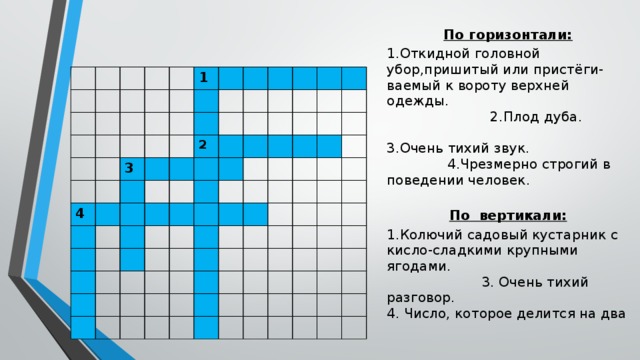
Важно: Убедитесь, что значения в первой строке отсортировали в порядке возрастания.
В примере выше ВРОТ ищет имя учащегося, у которого 6 просмотров в диапазоне A2:B7. В таблице нет записи для 6 просмотров, поэтому ВРОТ ищет следующее самое высокое совпадение меньше 6 и находит значение 5, связанное с именем Виктор,и таким образом возвращает Его.
Дополнительные сведения см. в этой информации.
К началу страницы
Подстановка значений по вертикали в списке неизвестного размера с использованием точного совпадения
Для этого используйте функции СМЕЩЕНИЕ и НАЙТИВМЕСЯК.
Примечание: Используйте этот подход, если данные в диапазоне внешних данных обновляются каждый день. Вы знаете, что цена находится в столбце B, но вы не знаете, сколько строк данных возвращает сервер, а первый столбец не отсортировали по алфавиту.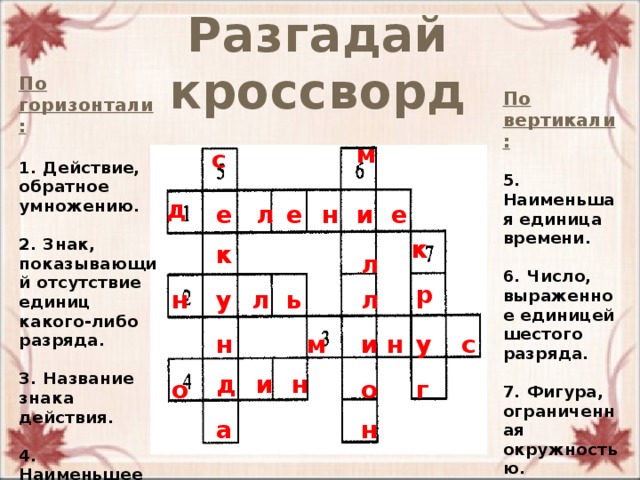
C1 — это левые верхние ячейки диапазона (также называемые начальной).
MATCH(«Оранжевая»;C2:C7;0) ищет «Оранжевые» в диапазоне C2:C7. В диапазон не следует включать запускаемую ячейку.
1 — количество столбцов справа от начальной ячейки, из которых должно быть возвращено значение. В нашем примере возвращается значение из столбца D,
К началу страницы
Точное совпадение значений по горизонтали в списке
Для этого используйте функцию ГГПУ. См. пример ниже.
Г ПРОСМОТР ищет столбец «Продажи» и возвращает значение из строки 5 в указанном диапазоне.
Дополнительные сведения см. в сведениях о функции Г ПРОСМОТР.
К началу страницы
Подыыывка значений по горизонтали в списке с использованием приблизительного совпадения
Для этого используйте функцию ГГПУ.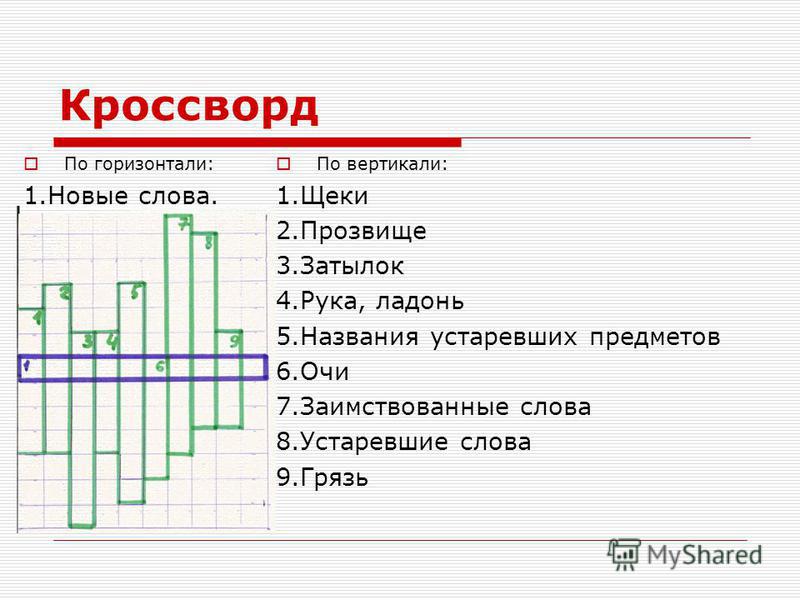
Важно: Убедитесь, что значения в первой строке отсортировали в порядке возрастания.
В примере выше ГЛЕБ ищет значение 11000 в строке 3 указанного диапазона. Она не находит 11000, поэтому ищет следующее наибольшее значение меньше 1100 и возвращает значение 10543.
Дополнительные сведения см. в сведениях о функции Г ПРОСМОТР.
К началу страницы
Создание формулы подступа с помощью мастера подметок (толькоExcel 2007 )
Примечание: В Excel 2010 больше не будет надстройки #x0. Эта функция была заменена мастером функций и доступными функциями подменю и справки (справка).
В Excel 2007 создается формула подытов на основе данных на основе данных на основе строк и столбцов. Если вы знаете значение в одном столбце и наоборот, мастер под поисков помогает находить другие значения в строке. В формулах, которые он создает, используются индекс и MATCH.
В формулах, которые он создает, используются индекс и MATCH.
Щелкните ячейку в диапазоне.
-
На вкладке Формулы в группе Решения нажмите кнопку Под поиск.
-
Если команда Подытов недоступна, вам необходимо загрузить мастер под надстройка подытогов.
Загрузка надстройки «Мастер подстройок»
-
Нажмите кнопку Microsoft Office , выберите Параметры Excel и щелкните категорию Надстройки.

-
В поле Управление выберите элемент Надстройки Excel и нажмите кнопку Перейти.
-
В диалоговом окне Доступные надстройки щелкните рядом с полем Мастер подстрок инажмите кнопку ОК.
-
Следуйте инструкциям мастера.
К началу страницы
Выравнивание рисунков, фигур, объектов WordArt и других объектов в Word
Word для Microsoft 365 Word для Microsoft 365 для Mac Word 2021 Word 2021 for Mac Word 2019 Word 2019 для Mac Word 2016 Word 2016 для Mac Word 2013 Word 2010 Word для Mac 2011 Еще.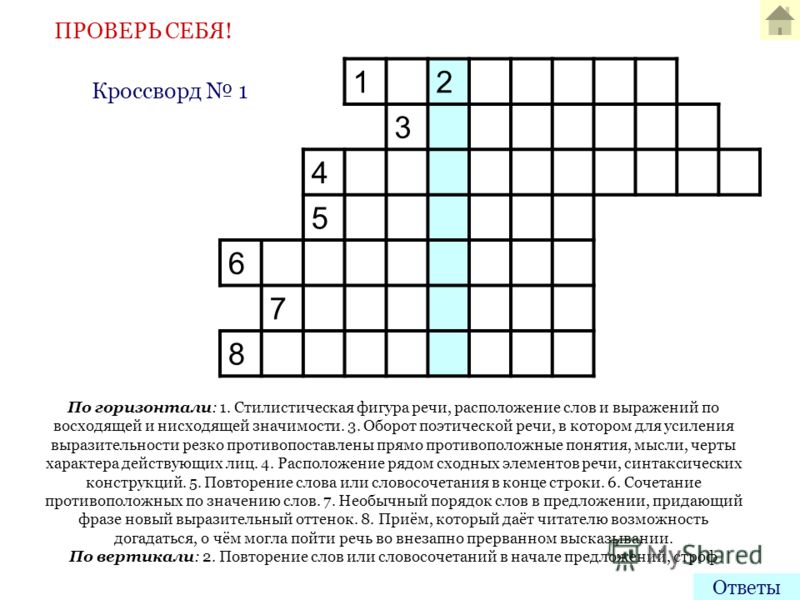
Объекты Word, такие как рисунки, фигуры, smartArt и диаграммы, можно выравнивать относительно краев страницы, полей и других объектов.
Выравнивание рисунка, фигуры, надписи, графического элемента SmartArt или объекта WordArt
-
Вы можете выровнять объекты.
Чтобы выбрать несколько объектов, выберите первый из них, а затем, удерживая нажатой кнопку CTRL, выберем остальные.
-
Выполните одно из следующих действий:
-
Чтобы выровнять рисунок, выберите Формат рисунка или Инструменты для > Формат.

-
Чтобы выровнять фигуру, текстовое поле или wordArt, выберите Формат фигуры или Средства рисования > Формат.
-
Чтобы выровнять рисунок, выберите Формат рисунка или Инструменты для > Формат.
-
В группе Упорядока выберите выровнять.
-
Выберите один из следующих вариантов:
Важно: Если параметры выравнивания недоступны, возможно, выбран только один элемент.
- org/ListItem»>
Выровнять по левому краю Чтобы выровнять по краям объектов по левую часть.
-
Выровнять по центру Выравнивание объектов по вертикали по центрам.
-
Выровнять по правому краю Выравнивание по краям объектов по правому краю.

-
Выровнять по верхнему Чтобы выровнять объекты по верхнему краю.
-
Выровнять по середине Чтобы выровнять объекты по горизонтали по середине.
-
Выровнять по нижнему Выравнивание по нижним краям объектов.

Примечания:
-
При выравнивание объектов относительно друг друга по краям один из объектов остается стационарным.
-
Команда Выровнять по середине выравнивает объекты по горизонтали относительно их середины, а команда Выровнять по центру — по вертикали относительно их центра. При выравнивании объектов относительно друг друга по середине или по центру выравнивание выполняется вдоль горизонтальной или вертикальной линии, представляющей среднее от исходных позиций этих объектов. В результате могут измениться положения всех объектов.
org/ListItem»>
В зависимости от варианта выравнивания объекты могут охватывать другие объекты. В этом случае отменять выравнивание и перемещать объекты в новое положение, а затем снова выравнивать.
-
Расположение объектов на одинаковом расстоянии друг от друга
-
Вы можете выбрать по крайней мере три объекта для у упорядотки. Чтобы выбрать несколько объектов, выберите первый из них, а затем, удерживая нажатой кнопку CTRL, выберем остальные.
Чтобы выбрать объекты, которые скрыты, наложены или за текстом, перейдите на главная > Найти и выбрать > Выбрать объекты ,а затем нарисуйте поле над объектами.

-
Выполните одно из следующих действий:
-
Чтобы расположить рисунки одинаково, выберите Формат рисунка или Инструменты для > Формат.
-
Чтобы расположить группу одинаково с фигурами, текстовыми полями или wordArt, выберите Формат фигуры или Средства рисования >Формат.
-
-
В группе Упорядока выберите выровнять.

-
Выберите один из указанных ниже вариантов.
Word выравнивать объекты по леву, центру, правому, верхнему, среднему и нижнему. Вы можете задавать эти позиции относительно краев страницы, полей или других объектов.
Примечание: Если для объекта установлено обтекание «В тексте», Word выровнять его только по отношению к странице или полям. Чтобы изменить объект, щелкните объект, нажав control и нажав кнопку Обтекать текст,а затем выберите другое место, кроме В тексте. Дополнительные сведения об обтекании текстом см. в статье Настройка обтекания текста вокруг объектов в Word 2016 для Mac.
Совет: Если вам нужно выровнять несколько объектов на одной странице, для облегчения задачи можно использовать сетку.
Выравнивание объектов по отношению к другим объектам, полям или странице
-
Удерживая нажатой shift, вы можете выбрать объекты, которые вы хотите выровнять, с помощью мыши или сенсорной панели.
-
Выберите Формат фигуры или Формат рисунка.
-
Выберите Выровнять. Если вы не видите выровнять на вкладке Формат фигуры, выберите Упорядоставить ,а затем выберите Выровнять.

-
Выберите один из указанных ниже вариантов.
-
Чтобы выбрать, выровнены ли выбранные объекты по полям, странице или относительно друг друга, выберите Выровнять ивыберите один из следующих вариантов:
-
Снова выберите Выровнять, а затем выберите тип выравнивания из трех категорий: По горизонтали, По вертикали или Распределить.
Совет: После выравнивания объектов вы сможете перемещать их, сохраняя их положение относительно друг от друга, если определите их как группу. Сведения об использовании групп см. в статье Группирование и разгруппирование фигур, изображений и других объектов.
Сведения об использовании групп см. в статье Группирование и разгруппирование фигур, изображений и других объектов.
Вы можете выравнивать объекты относительно привязки, таких как поля, страницы и абзацы. Можно также ввести точное числовое положение объекта относительно привязки.
Выравнивание объектов по отношению к другим объектам, полям или странице
-
Выберите объект.
-
Выберите Формат или Формат рисунка.
org/ListItem»>
-
Еще раз выберите Выровнять, а затем выберите нужный тип выравнивания.
Чтобы выбрать, будут ли выбранные объекты выровнены по полям, странице или относительно друг друга, выберите Выровнять ,а затем выберите один из следующих параметров:
Выравнивание объекта относительно текста
-
Выберите объект, чтобы выбрать его.
-
Выберите Формат или Формат рисунка.

-
В области Упорядока выберите обтекать текст и выберите стиль, который не является В тексте (например, По ).
-
Перетащите объект в нужное место документа.
-
Чтобы точно настроить положение рисунка, в областиУпорядотка выберите Положение ,а затем — Дополнительные параметры разметки.
org/ListItem»>
На вкладке Положение выберите нужные параметры для горизонтальной и вертикальной привязки.
Примечание: Чтобы убедиться, что выбранный объект перемещается вверх или вниз вместе с абзацем, к который он прикреплен, выберите Переместить объект с текстом.
Определения горизонтальных и вертикальных организаций | Малый бизнес
Автор Sampson Quain Обновлено 1 февраля 2019 г.
Организационная структура относится к тому, как вы организуете процесс управления и принятия решений в своем бизнесе для достижения максимальной эффективности и производительности. Каждый бизнес сталкивается с уникальными проблемами, а это означает, что выбор правильной структуры зависит от личности, навыков и талантов вашего персонала, а также от типа бизнеса, которым вы управляете. Горизонтальная и вертикальная организации являются двумя наиболее распространенными типами бизнес-структур. Понимание преимуществ и недостатков каждого из них может помочь вам принять правильное решение для вашей компании.
Понимание преимуществ и недостатков каждого из них может помочь вам принять правильное решение для вашей компании.
Определение горизонтальной организации
Если культура вашей компании заключается в том, чтобы задействовать творческий потенциал и воображение ваших сотрудников и дать им возможность выполнять свою работу без микроуправления, то вы можете создать горизонтальную организационную структуру. В этой структуре вы предоставляете сотрудникам право принимать решения без получения одобрения руководства. В горизонтальной организации мало менеджеров, если они вообще есть, потому что основное внимание уделяется расширению прав и возможностей сотрудников и устранению любых барьеров между исполнительным уровнем и уровнем персонала. Командная работа, сотрудничество и обмен идеями являются отличительными чертами горизонтальной организации.
Определение вертикальной организации
Предприятия с большим количеством сотрудников часто выбирают вертикальную организацию, которая обычно имеет пирамидальную структуру с руководителями наверху, менеджерами среднего звена в середине и менеджерами и работниками низшего звена в нижний. В вертикальных организациях вы и другие руководители высшего звена принимаете все основные решения и сообщаете об этих решениях менеджерам среднего звена. Эти менеджеры разрабатывают методы для реализации ваших решений и сообщают об этих методах менеджерам низшего звена, которые отвечают за надзор за вашими сотрудниками, когда они выполняют свои повседневные задачи. Эта нисходящая структура имеет определенную цепочку подчинения и строгие протоколы относительно того, как ваши сотрудники могут вносить предложения, которые достигают верхних уровней вашей компании.
В вертикальных организациях вы и другие руководители высшего звена принимаете все основные решения и сообщаете об этих решениях менеджерам среднего звена. Эти менеджеры разрабатывают методы для реализации ваших решений и сообщают об этих методах менеджерам низшего звена, которые отвечают за надзор за вашими сотрудниками, когда они выполняют свои повседневные задачи. Эта нисходящая структура имеет определенную цепочку подчинения и строгие протоколы относительно того, как ваши сотрудники могут вносить предложения, которые достигают верхних уровней вашей компании.
Преимущества горизонтальной и вертикальной организации
Основное преимущество горизонтальной организации заключается в том, что сотрудники могут свободно принимать важные решения, не чувствуя, что руководство их предугадывает. Это расширение прав и возможностей может повысить моральный дух и мотивацию, а также стимулировать творческий потенциал ваших сотрудников. Принятие решений в горизонтальных организациях происходит быстро, потому что между рабочими и руководителями нет барьеров.
Принятие решений в горизонтальных организациях происходит быстро, потому что между рабочими и руководителями нет барьеров.
Основное преимущество вертикальных организаций заключается в том, что все сотрудники знают и понимают свои роли и обязанности, что может повысить производительность. Вертикальные организации мотивируют работников искать руководящие должности, что часто приводит к тому, что они работают эффективно для достижения стандартов производительности.
Недостатки горизонтальной и вертикальной организации
Основной недостаток горизонтальной организации заключается в том, что сотрудники не всегда могут принимать правильные решения без надзора со стороны руководства, и эти неверные решения могут повлиять на ваш бизнес. Еще один недостаток заключается в том, что без управленческих полномочий сотрудникам может быть трудно достичь консенсуса при работе в команде.
Основным недостатком вертикальных организаций является то, что рядовые сотрудники редко разговаривают или встречаются с руководителями.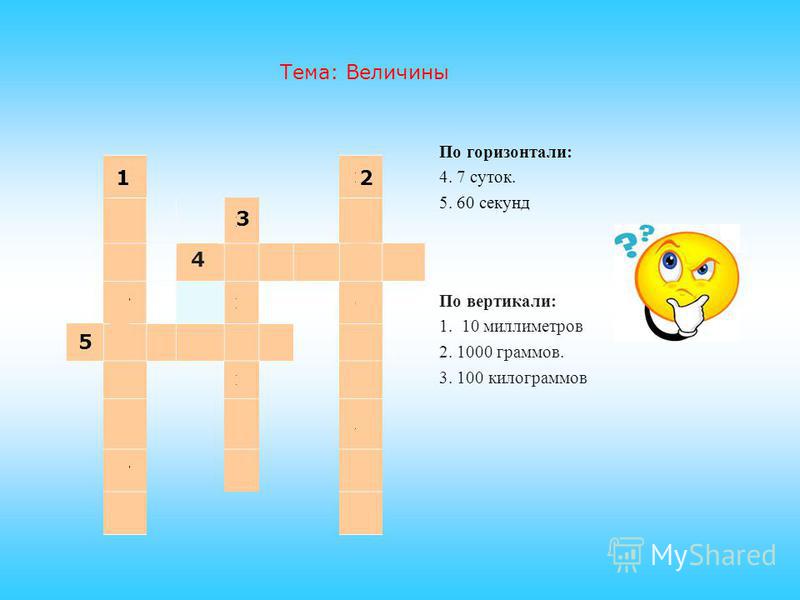 Принятие решений может быть медленным, потому что существует так много уровней управления.
Принятие решений может быть медленным, потому что существует так много уровней управления.
Ссылки
- Организационная схема: Различия между вертикальной и горизонтальной организационной схемой
- Toffler Associates: Знаете ли вы, как структурировать вашу горизонтальную организацию?
- Forbes: 5 типов организационных структур: часть 1, иерархия охват социальных сетей. Он писал в основном для бренда EHow Demand Studios, а также для сайтов бизнес-стратегий, таких как Digital Authority.
В чем разница между горизонтальной и вертикальной стратегией контента?
Пару месяцев назад результаты нашего опроса читателей заставили нас говорить о том простом факте, что контент-маркетинг по-прежнему остается нашим главным приоритетом. Привлекательный и релевантный контент имеет решающее значение для успеха вашего бренда, но контент-стратегия так же важна и часто упускается из виду.

Основное внимание в контент-маркетинге уделяется разработке контента, который представляет бизнес-предложения и привлекает целевую аудиторию потенциальных клиентов. Стратегия контента, по определению Института контент-маркетинга, — это «создание, публикация и управление полезным, пригодным для использования контентом». Это «выходит за рамки стратегии контент-маркетинга, поскольку помогает компаниям управлять всем имеющимся у них контентом».
Проложить курс для вашей контент-стратегии может быть сложно. На этой неделе я хочу предложить вам основу для размышлений о вашем подходе, определив его в терминах «горизонтальная контент-стратегия против вертикальной».
Стратегия горизонтального контента
Ваша стратегия горизонтального контента охватывает широкий спектр контента. Важно не просто спроектировать безупречный деловой дух; вам нужно идти по пути, создавая связность между вашими точками соприкосновения для обслуживания клиентов (подумайте: страница часто задаваемых вопросов, сценарии обслуживания клиентов) и внутренней работой вашего бизнеса (подумайте: должностные инструкции, политики, учебные материалы).

Например, если вы рекламируете приверженность вашего бизнеса разнообразию и инклюзивности, подумайте, отражает ли это ваш контент. Показываете ли вы самых разных людей на изображениях, используемых в рекламных объявлениях и учебных материалах? Предоставили ли вы клиентам с различными способностями необходимые инструменты, если они обратятся за помощью в службу поддержки? Если есть несоответствие между вашими убеждениями и вашим содержанием, трещины начнут проявляться. Найдите время, чтобы спланировать стратегию горизонтального контента таким образом, чтобы привести в соответствие ваши приоритеты и практики. Это представит сотрудникам, заинтересованным сторонам и клиентам единое видение.
Стратегия вертикального контента
Стратегия горизонтального контента требует от вас широкого взгляда на то, сочетается ли разнообразный контент, который вы создаете, друг с другом. Однако стратегия вертикального контента заключается в изучении того, функционирует ли контент в одной конкретной области как единое целое.
 Лиз Биссоннет Джаноди в своем посте «Глобальная аналитика контента: стратегия горизонтального и вертикального контента» объясняет:
Лиз Биссоннет Джаноди в своем посте «Глобальная аналитика контента: стратегия горизонтального и вертикального контента» объясняет:«Стратегия вертикального контента — это также целостный подход к контенту, но на более детальном уровне. Он берет одну часть этого целого — раздел, конкретную тему, тип контента — и углубляется в него не только по каналам (веб-сайты, каналы социальных сетей, печать, события и т. д.), но, возможно, и по более широкому спектру аудитории. (особенно аудитории внутри брандмауэров, такие как внутренние продажи или торговые партнеры)».
Таким образом, стратегия вертикального контента заставляет вас критически взглянуть на один фрагмент контента, который вы предлагаете. Затем вы оцениваете, является ли то, как вы развертываете его по различным каналам, последовательным и целостным. Например, рассмотрите контент, который формирует представление клиента о вашем бизнесе — например, информацию «О нас». Есть ли расхождения в том, как этот контент представлен в ваших профилях в социальных сетях? Как вы можете пересмотреть свой контент, чтобы убедиться, что он безупречен, когда вы сталкиваетесь с различными ограничениями по количеству слов и полям? Какие шаги вы можете предпринять, чтобы увеличить видимость такого рода контента на вашем обычном предприятии?
Вертикальное или горизонтальное, контент на первом месте
Приступая к совершенствованию своей контент-стратегии, помните, что вы выполняете фундаментальную работу.



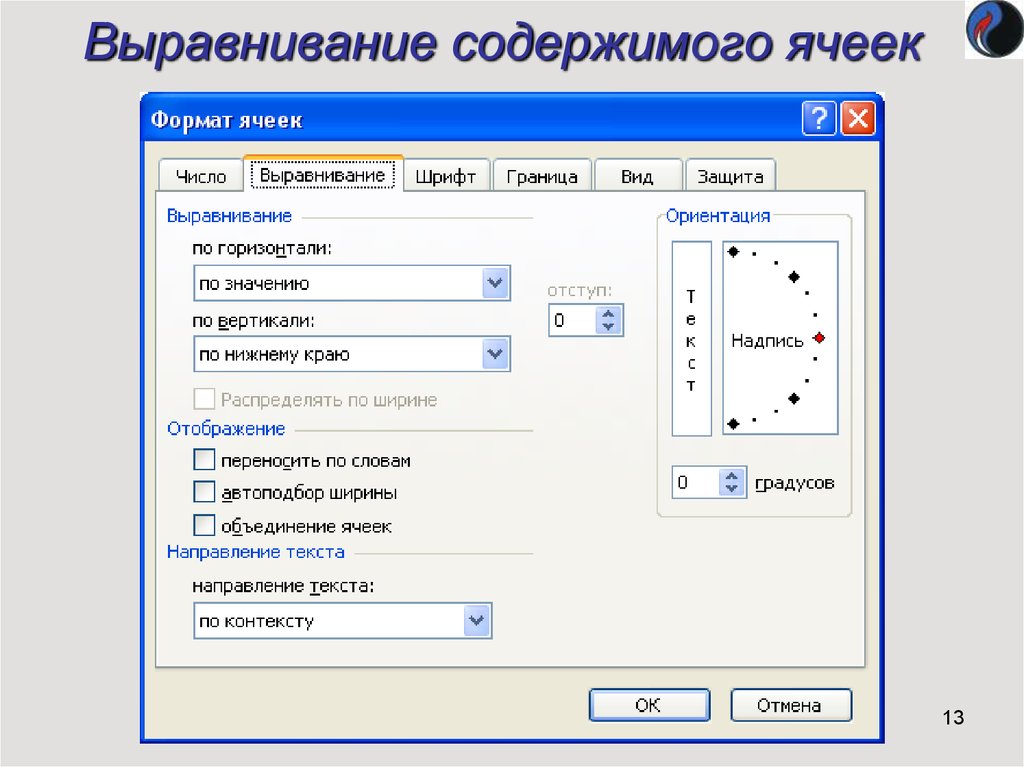


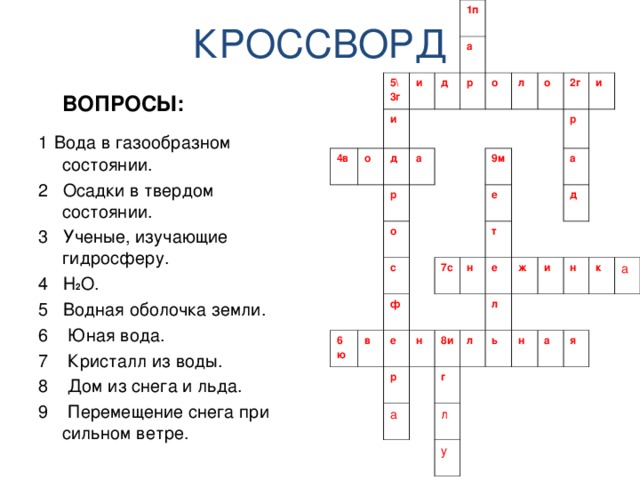

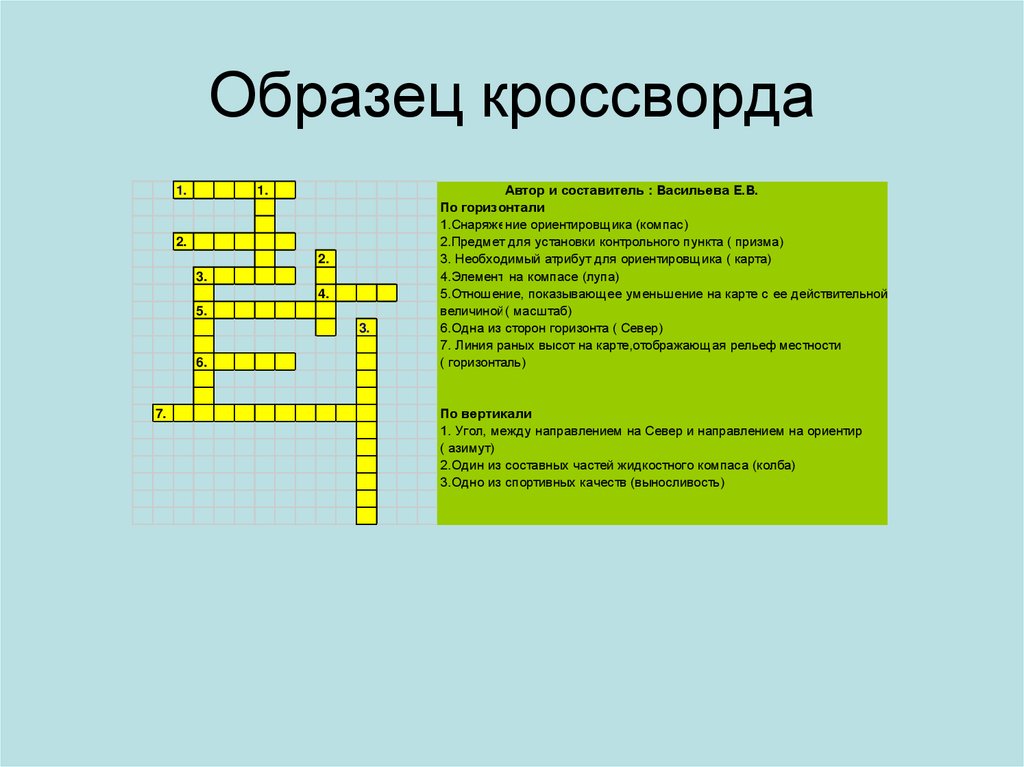

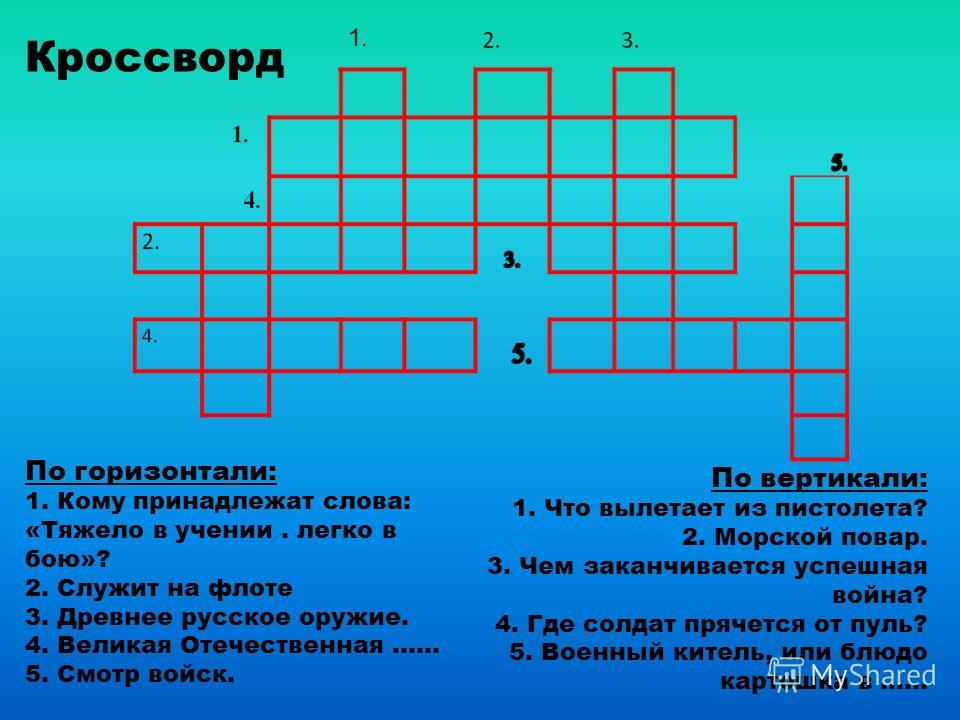
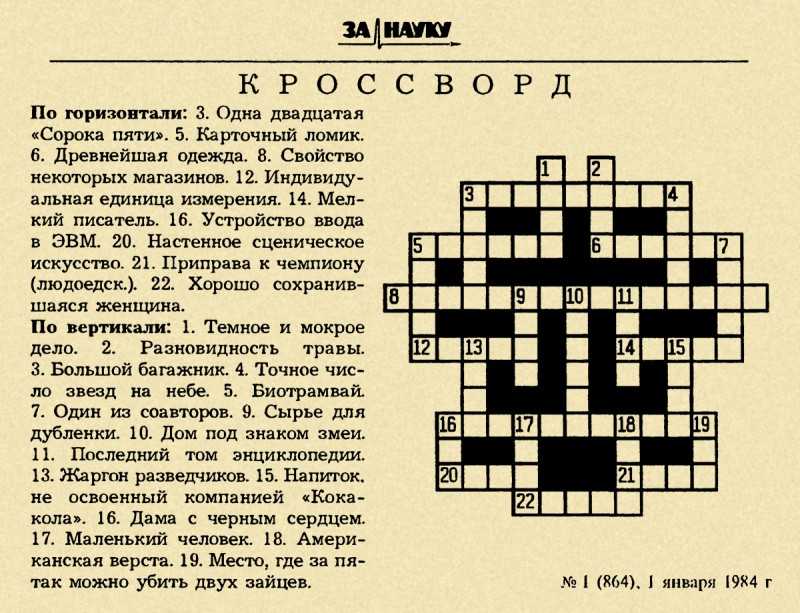 Лиз Биссоннет Джаноди в своем посте «Глобальная аналитика контента: стратегия горизонтального и вертикального контента» объясняет:
Лиз Биссоннет Джаноди в своем посте «Глобальная аналитика контента: стратегия горизонтального и вертикального контента» объясняет: